Paras PDF-sanalaskuriohjelmisto ja online-työkalut
Tämä viesti näyttää sinulle kuinka laskea sanoja PDF-muodossa(how to count words in PDF) . Olemme käsitelleet joitain ilmaisia ja yksinkertaisia PDF-sanalaskurityökaluja(PDF word counter) . Vaikka käytettävissä on joitain erittäin hyviä PDF-lukutyökaluja , ne eivät auta laskemaan PDF - tiedoston sanojen määrää . Tällaisissa työkaluissa näkyy vain sivujen kokonaismäärä. Siksi olemme luoneet tämän luettelon auttaaksemme sinua selvittämään, kuinka monta sanaa PDF - tiedostoissa on.
Huomaa, että useimmat näistä PDF - sanalaskurityökaluista eivät auta, jos PDF skannataan tai kuvissa on tekstiä. Siinä tapauksessa sinun on ensin muutettava skannattu PDF haettavaksi PDF(convert scanned PDF to searchable PDF) -tiedostoksi, jotta voit laskea sanojen määrän.
Ilmainen PDF -sanalaskuriohjelmisto ja online-työkalut
Tämä viesti kattaa 2 ilmaista verkkopalvelua ja 3 ilmaisohjelmaa sanojen laskemiseen PDF -muodossa . Nämä ovat:
- CountWordsFree
- Kennis laskuri
- Laske mitä tahansa
- Foxit Reader
- Windows PowerShell.
1] CountWordsFree
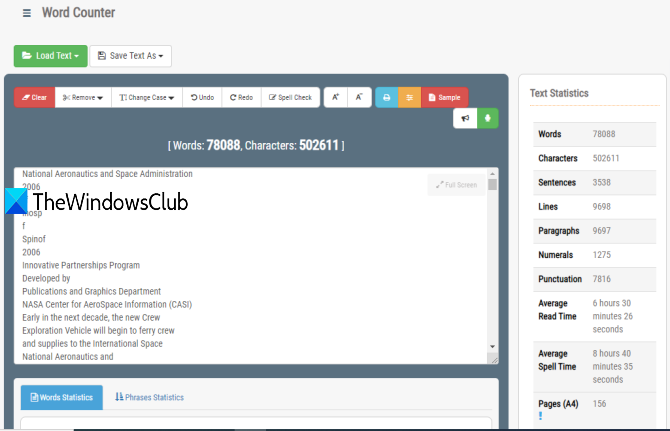
CountWordsFree- palvelu tarjoaa paljon vaihtoehtoja. Tämän online - PDF -sanalaskurin avulla voit myös laskea ePub-, DOCX- , DOC- , Excel- , HTML- , TXT- , XLSX- , XLS- , JSON- , XML- ja muiden tiedostomuotojen sanoja. Se näyttää yksityiskohtaiset tekstitilastot PDF -tiedostosta tai muusta ladatusta dokumentista. Voit tarkistaa sanojen, lauseiden, merkkien, välimerkkien, rivien, numeroiden ja kappaleiden määrän. Tämä palvelu tarjoaa myös keskimääräisen luku- ja loitsuajan. Voit myös nähdä, kuinka monta kertaa sana on esiintynyt asiakirjassa. Eli aika hyviä vaihtoehtoja löytyy.
(Open the homepage)Avaa tämän PDF - sanalaskurin kotisivu ja lisää PDF levyltä Lataa teksti(Load Text) -painikkeella . Voit myös lisätä verkko- pdf -tiedoston (PDF)URL -osoitteen . Kun PDF on ladattu, se käsittelee sen ja(PDF) näyttää sitten tulokset. Oikeassa osiossa se näyttää tekstitilastot ja alaosassa sana- ja lausetilastot.
Toinen erittäin hyödyllinen ominaisuus on se, että voit muokata(edit the text) ladatun PDF-tiedoston tekstiä ja tallentaa sen Word- , ePub-, PDF- , TXT- tai FB2 -muotoisena tiedostona Tallenna teksti nimellä -painikkeella.(Save Text As)
2] Kennis Counter
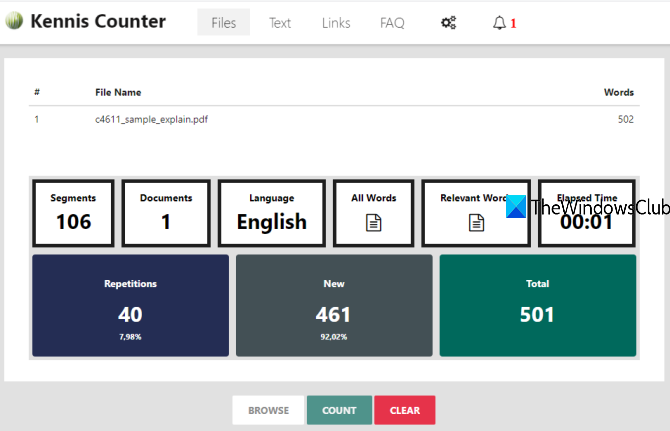
Kennis Counter auttaa myös laskemaan sanoja PDF- , DOCX- , DOC- , RTF- , TXT- , XLSX- , XML- jne. tiedostoissa. Se voi myös näyttää PPT- , PPTX- , HTML- , ODT- , ePub- ja zip-tiedostoissa olevien sanojen määrän. Ominaisuus, joka tekee siitä hieman hyödyllisemmän, on se, että voit laskea sanoja useissa PDF-dokumenteissa yhdessä(count words in multiple PDF documents together) . Tämä online- PDF -sanalaskuri tarjoaa myös luettelon kaikista sanoista, sanan pituudesta ja jokaisen sanan esiintymisestä .
Sen lisäksi se voi näyttää myös kappaleiden määrän, PDF - dokumentin kielen, sanojen toistoprosentin ja asiaankuuluvat sanat PDF -tiedostossa tai muussa ladatussa tiedostossa.
Tämä linkki(This link) avaa sen sanalaskurisivun. Käytä SELAA(BROWSE) - painiketta ladataksesi yhden tai useita PDF - dokumentteja. Kun PDF on ladattu, paina COUNT - painiketta. Sen jälkeen se näyttää tilastot.
3] Laske kaikki
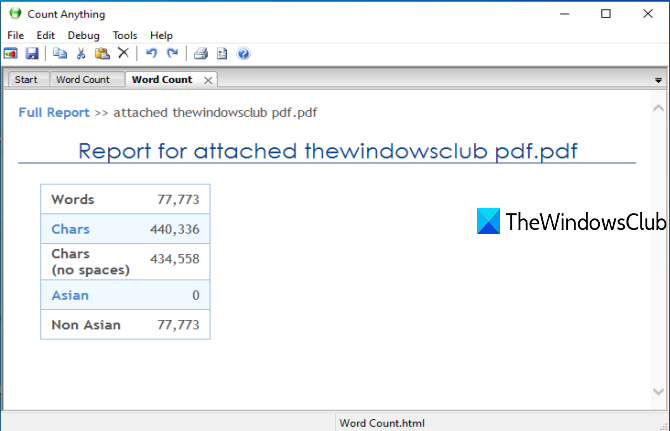
Count Anything on joukko PDF-sanalaskurityökalu(bulk PDF word counter) . Voit vetää n pudottaa useita PDF -tiedostoja ja se näyttää kunkin (PDF)PDF -tiedoston sanojen kokonaismäärän erikseen. Se tukee myös CSV- , DOC- , XLS- , PPT- , ODT- , TXT- , ODS- , ODP- ja XML -muotoisia tiedostoja.
Sen lisäksi se näyttää muita tilastoja, jotka sisältävät merkkien kokonaismäärän (välilyönneillä tai ilman), aasialaisia ja ei-aasialaisia sanoja. Siinä on myös ainutlaatuinen ominaisuus, jonka avulla voit viedä sanamäärätilastot HTML-(export word count stats as HTML) tai tekstitiedostona.
Hanki tämä ohjelmisto osoitteesta ginstrom.com. ja asenna se. Lisää sen käyttöliittymään kansio, URL -osoite tai PDF käyttämällä Käynnistä(Start) - välilehden painikkeita. Kun tiedostot on lisätty, paina Count -painiketta. Se luo tilastot erilliselle välilehdelle. Nyt voit tarkastella näitä tilastoja ja tallentaa ne myöhempää käyttöä varten napsauttamalla Tallenna(Save) - painiketta.
4] Foxit Reader
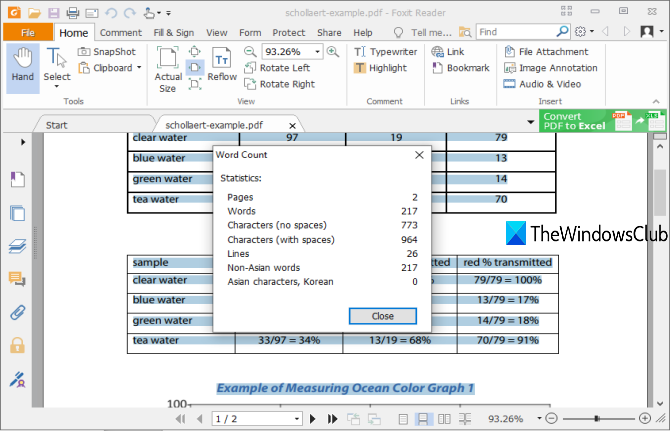
Foxit Reader on suosittu PDF-lukijaohjelmisto , joka sisältää monia ominaisuuksia. Voit käyttää sitä korostamaan PDF(highlight PDF) -tiedostoja , lisäämään muistiinpanoja ja kommentteja PDF -tiedostoon, lukemaan (PDF)PDF -tiedostoja ääneen , poimimaan korostetun tekstin PDF-tiedostosta(extract highlighted text from PDF) , suojaamaan PDF -tiedostoja ja paljon muuta. PDF -sanalaskentaominaisuus on myös läsnä. Se näyttää PDF(PDF) :ssä käytettyjen sivujen, sanojen, merkkien (ilman välilyöntiä ja välilyöntejä), rivien, ei-aasialaisten ja aasialaisten sanojen kokonaismäärän .
Lataa se(Download it) ja aloita asennus. Käytä mukautettua asennusvaihtoehtoa(custom installation) välttääksesi tarpeettomia komponentteja. Käynnistä ohjelmisto ja lisää yksi tai useita PDF -tiedostoja eri välilehdillä.
Laskeaksesi sanat PDF :ssä valitsemalla koko teksti Ctrl+A , napsauttamalla hiiren kakkospainikkeella ja valitsemalla Word Count -vaihtoehto. Pieni laatikko aukeaa. Tämä laatikko näyttää kaikki tilastot, kuten sanojen, merkkien, rivien jne.
5] Windows PowerShell
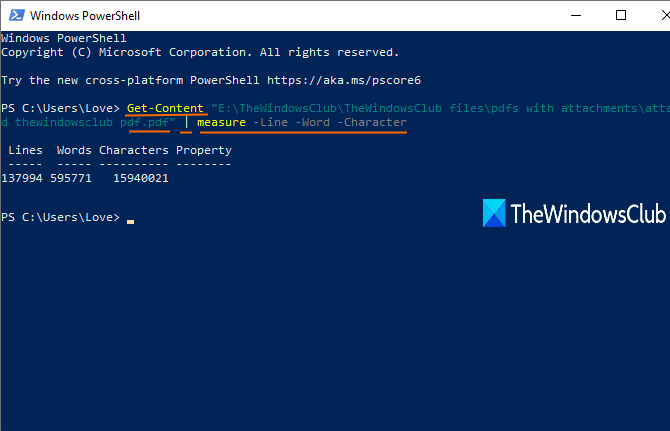
Tämä saattaa tulla yllätyksenä, mutta kyllä, Windowsin(Windows) sisäänrakennettu PowerShell - työkalu on hyödyllinen myös PDF - tiedoston sanojen laskemisessa. Se osaa myös laskea sanoja tekstitiedostoissa. Se näyttää PDF(PDF) -tiedoston rivien, sanojen ja merkkien kokonaismäärän . Se sisältää välilyönnit sanoissa, joten tulos on erilainen kuin muut työkalut. Se voi myös laskea sanoja kuvista ja skannatuista PDF(count words from images and scanned PDFs) -tiedostoista , joten näet eron tulosteissa.
Laskeaksesi sanat PDF -tiedostossa tällä työkalulla kirjoittamalla hakukenttään powershell ja painamalla Enter. Kun PowerShell - ikkuna avataan, suorita seuraava komento:
Get-Content “path of input PDF” | measure -Line -Word -Character
Tämä näyttää tuloksen.
Nämä ovat muutamia hyvin yksinkertaisia tapoja auttaa sinua laskemaan sanoja PDF - tiedostoissa. Ohjelmistolla on aina etu online-työkaluihin verrattuna, koska sinun ei tarvitse huolehtia tiedostokoosta ja käyttää niitä offline-tilassa.
Related posts
Parhaat PDF- ja e-kirjojen lukusovellukset Windows 10:lle
Parhaat ilmaiset pilvipohjaiset PDF-editorin online-työkalut
Paras ilmainen PDF Stamp Creator -ohjelmisto Windows 10:lle
Paras ilmainen PDF-muokkausohjelmisto Windows 10:lle
Parhaat ilmaiset PDF-äänenlukijat Windows 10:lle
Sähköpostin tallentaminen PDF-muodossa Gmailissa ja Outlookissa
Paras ilmainen Batch Word to PDF Converter -ohjelmisto ja online-työkalut
Ilmainen PDF-kompressori PDF-tiedoston koon pienentämiseksi Windows 10:ssä
Kuinka yhdistää useita PDF-tiedostoja yhdeksi PDF-tiedostoksi
Muunna PDF PPT:ksi (PowerPoint) näiden ilmaisten ohjelmistojen ja verkkotyökalujen avulla
LightPDF on kattava online-PDF Editor -työkalu kaikkiin PDF-tarpeihisi
Vertaa PDF-, HTML-, PPT- jne. asiakirjoja verkossa näiden ilmaisten työkalujen avulla
PDF-sivujen rajaaminen Windows 11:ssä verkkotyökalun tai ilmaisen ohjelmiston avulla
Poista PDF-rajoitukset ilmaisilla ohjelmistoilla tai online-työkaluilla
Parhaat ilmaiset PDF-tiedostojen PDF/A-muunnintyökalut verkossa
Muokkaa PDF-tiedostoja ilmaisilla PDF-muokkausohjelmistoilla ja -palveluilla
Parhaat ilmaiset ePub-pdf-muunnostyökalut Windows 10 -tietokoneelle
Tekstin muuntaminen PDF:ksi vetämällä ja pudottamalla Windows 10:ssä
Asiakirjojen muuntaminen PDF-muotoon Google-dokumenttien avulla selaimella
4 parasta sovellusta PDF-tiedostojen muokkaamiseen Androidissa
